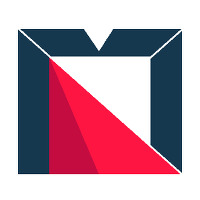1. 루커 스튜디오 시작하기
소개, 보고서 제작, 데이터

아마 업무를 하며 엑셀데이터를 한 번 쯤은 다루어 보신 적 있으실 겁니다. 하지만 표에서 방대한 데이터를 한 눈에 보고 인사이트를 얻기란 쉽지 않습니다. 자사 웹사이트의 SEO 현황, 혹은 각 나라별 매출 예측 처럼 한 눈에 볼 수 있는 데이터가 필요하다면, 루커 스튜디오를 활용해서 멋진 대시보드를 만들어보세요!
본 편에서는 루커 스튜디오에 대한 소개 및 장점, 대시보드 기획과 데이터 연결하기 까지 다룰 계획입니다. 2편에서는 이어 차트 추가하기, 필터와 컨트롤, 고급기능까지 설명해드리도록 하겠습니다.
목차
루커 스튜디오란? 소개 및 유료버전
대시보드 기획하기
보고서 만들기
데이터 소스 연결
데이터 소스 종류
측정 기준과 측정 항목
루커 스튜디오란? 소개 및 유료 버전
루커 스튜디오란 구글에서 제공하는 무료 데이터 시각화 툴로, 데이터를 보기 쉽게 대시보드와 보고서로 만들 수 있는 도구입니다. 기존에 구글 데이터 스튜디오라는 툴이 있었으나, 구글이 루커를 인수하며 2022년 12월 새롭게 “루커 스튜디오”가 탄생했습니다.
루커 스튜디오는 다양한 장점을 가지고 있습니다.
1) 무료로 제공됩니다. 생성할 수 있는 대시보드의 개수도 제한이 없으며, 구글 계정만 있다면 부담없이 누구나 이용 가능합니다. 팀 워크스페이스, 구글 클라우드 프로젝트 연결이라는 확장 기능을 제공하는 루커 스튜디오 프로가 유료로 출시되긴 했으나, 대규모 조직이 아닌 이상 무료버전만으로도 충분히 작업이 가능합니다.
2) 다양한 구글 플랫폼과 호환성이 높습니다. 구글 애널리틱스, 구글 서치콘솔, 구글 스프레드시트처럼 디지털 마케터들이 자주 사용하는 툴을 모두 연결할 수 있습니다.
3) 클라우드 기반 툴 이라는 점입니다. 따라서 팀원들과 쉽게 협업할 수 있으며, 실시간으로 저장되고 업데이트 된다는 점이 매우 유용합니다.
대시보드 기획하기
보고서를 생성하기 전에, 대시보드에 대한 구체적인 기획이 필요합니다. 루커 스튜디오를 통해 다양한 데이터 소스와 필드를 생성할 수 있기 때문에, 큰 그림을 그리지 않는다면 길을 잃을 수 있습니다. 다음 질문들에 대한 답을 생각하면서 그림을 그려봅시다.

Q. 무엇을 보고해야 하나요?
대시보드를 만드는 목적과 사용자에 대해 생각해봅시다. 해당 대시보드가 신사업 개척을 위해 시장을 한 눈에 보기 위한 것인가요? 혹은 매주 웹사이트 방문자 현황을 트래킹하기 위한 것인가요?
Q. 대시보드의 사용자는 누구인가요?
해당 데이터를 접하게 되는 부서, 혹은 사용자는 누구인지 알아야 합니다. 사용자가 얼마나 정보에 대한 이해도가 높은지, 어떤 방식으로 사용할 것인지에 따라 대시보드의 정보와 레이아웃 역시 달라져야 할 것 입니다.
Q. 대시보드 목적을 가장 잘 표현할 수 있는 지표는 무엇인가요?
대시보드를 만드는 목적을 어떤 데이터로 측정할지 결정해야 합니다. 자사 웹사이트의 현황을 보고한다고 가정해봅시다. 트래픽, 전환율과 같은 데이터를 가지고 올 수 있겠지요. 만약 전환율을 보고한다면, 어떤 이벤트를 전환으로 설정해야 할까요? 이처럼 어떤 수치, 지표를 사용하느냐 에 따라 사용자가 전혀 다른 인사이트를 뽑아낼 수 있습니다.
Q. 데이터를 수집했다면, 어떻게 배치할 것인가요?
모든 발표, 프레젠테이션에는 기승전결이 있어야 합니다. 해당 스토리 흐름에 맞게 데이터를 배치하는 것은 매우 중요합니다. 차트구성과 선택에 대해서는 아래에 더 자세히 다루도록 하겠습니다.
보고서 만들기
본격적으로 루커 스튜디오를 사용해봅시다. 먼저 구글 루커 스튜디오에 로그인합니다.
구글 계정을 통해 바로 로그인할 수 있습니다.
더하기 버튼을 사용하여 빈 보고서를 작성할 수 있으며, 상단에 있는 보고서 템플릿을 이용할 수도 있습니다. 루커 스튜디오는 데이터 소스에 따라 다양한 템플릿을 제공합니다. 구글 애널리틱스, 빅쿼리, 구글 시트, 유튜브 애널리틱스, 구글 애즈, 서치 콘솔 등 구글 툴에 최적화된 템플릿을 사용할 수 있습니다.

새로운 보고서를 만들어봅시다. 빈 보고서를 생성하면 자동으로 편집기가 보입니다.
만약 누군가에게 보고서를 공유받았다면, 우측 상단에 수정버튼을 눌러 편집을 시작할 수 있습니다.
데이터 소스
대시보드를 만들려면 데이터를 불러올 소스에 연결해야 합니다.
데이터 소스 연결
데이터 소스를 연결하는 방법은 두가지가 있습니다.
첫번째는, 기존 데이터 소스를 추가하는 것입니다. 이는 구글 계정 차원에서 연결되어있는 소스로, “재사용 가능한 데이터 소스“라고도 불립니다. 루커 스튜디오 홈페이지에서 만들기 → 데이터 소스를 통해 생성할 수 있습니다. 이렇게 하는 것은 한 데이터 소스를 여러가지 보고서에 연결할 때, 한 번에 데이터 소스를 수정하거나 변경할 수 있게 하기 위함입니다.
또 다른 방법은 각 보고서 안에서 새로운 데이터 소스를 추가하는 것입니다. 이는 “삽입된 데이터 소스” 라고도 불립니다. 보고서 데이터 추가 패널에서 “데이터 추가”을 클릭하면, 각 보고서 안에서만 쓰이는 데이터 소스가 생성됩니다. 이렇게 삽입된 데이터 소스는 재사용 가능한 데이터 소스로 변환이 가능합니다. 아래 그림을 보면 이해가 쉽습니다.

데이터 소스 종류
루커 스튜디오는 세가지 데이터 소스를 제공합니다.
첫째, 구글 커넥터 입니다.
구글에서 제작한 구글 시트, 구글 애즈, 구글 애널리틱스, 구글 서치콘솔이 대표적인 구글 데이터 소스입니다.
둘째, 파트너 커넥터 입니다.
구글에서 직접 제공하는 툴이 아닌, 외부 툴을 끌어오는 것입니다. 대표적으로 MySQL, 크롬 UX report, Ahrefs 등 800여개의 파트너 커넥터가 존재합니다.
마지막으로는 혼합 데이터 입니다.
이는 두가지 이상의 데이터 소스를 혼합하는 방법입니다. 상단 패널의 리소스 → 혼합 소스 관리에서 혼합 데이터를 추가 및 수정할 수 있습니다. 혼합 데이터는 각 보고서 안에서만 생성할 수 있으며, 재사용이 불가능합니다.

데이터 소스를 혼합하기 위해서는 먼저 두가지 소스를 병렬시킨 후,
1) 조인 조건과 2) 조인 연산자를 설정해야 합니다. 조인 조건은 두가지 데이터에서 일치하는 필드를 뜻합니다. 조인 연산자는 데이터를 혼합하는 방식입니다. 조인 연산자는 5가지 종류가 있으며, 구글 매뉴얼에서 상세히 설명하고 있으니 참고하시면 좋을 것 같습니다.
아래 예시를 확인해봅시다. 학번과 학생 이름이 나열된 데이터베이스 1과, 학번과 학생의 성적이 나열된 데이터베이스 2가 있다고 생각해봅시다. 두가지 데이터 소스를 혼합하여 학생 이름 – 성적 으로 구성된 데이터소스를 만들 수 있습니다. 두 데이터 소스에서 동일한 값이 조인 조건이 됩니다. 이 경우, 학번이 되겠습니다.

필드 (측정 기준, 측정 항목)
필드는 측정 기준과 측정 항목으로 나누어집니다.
측정 기준은 데이터를 설명하거나 카테고리를 지정하는 필드이며, 측정 항목은 집계한 데이터 값이 됩니다. 예를 들어, 학생 이름과 국어 성적, 영어 성적이 있다고 했을 때, 각 학생 이름은 측정 기준이 되며, 성적은 측정 항목이 됩니다. 필드는 번호, 기간, 텍스트, 날짜, url등의 데이터 유형으로 분류됩니다.
각 필드는 리소스 → 추가된 데이터 소스 관리 에서 각 소스 옆 수정 버튼을 클릭하면 필드를 수정할 수 있습니다. 만약 재사용 가능한 데이터 소스, 즉 기존 데이터 소스에서 필드를 생성하고 싶다면, 홈페이지에서 수정할 수 있으며, 이렇게 생성된 필드는 기존 데이터처럼 재사용이 가능합니다.
만약 여기서 학생의 평균 성적을 구하고 싶다고 한다면 어떻게 해야 할까요? 데이터 소스 관리 페이지에서 필드 추가를 클릭하여 계산된 필드를 새로 만들 수 있습니다. 예를 들어, Avg( ) 수식을 이용하여 학생들의 성적 평균값을 가진 새로운 필드를 생성하고 사용할 수 있습니다. 이처럼 계산된 필드는 가지고 있는 데이터 값을 수식으로 변형하여 새로운 측정 항목이나 측정 기준을 만드는 것입니다.
지금까지 루커 스튜디오에 대한 소개, 보고서 만들기와 데이터 소스를 연결하는 기초적인 부분을 설명해드렸습니다. 이어서 차트를 생성과 필터, 컨트롤, 공유 방법까지 담긴 2편을 기다려주세요!
출처 :
해당 글은 TBWA 데이터랩과 모비인사이드의 파트너쉽으로 제공되는 기사입니다.